Cách Cố Định Hàng Trong Excel: Mẹo Sử Dụng Hiệu Quả Nhất
 CEO Long Nam
CEO Long Nam
Excel là một công cụ mạnh mẽ, không thể thiếu trong công việc văn phòng, đặc biệt khi làm việc với bảng tính lớn. Việc cách cố định hàng trong Excel giúp bạn dễ dàng...
Excel là một công cụ mạnh mẽ, không thể thiếu trong công việc văn phòng, đặc biệt khi làm việc với bảng tính lớn. Việc cách cố định hàng trong Excel giúp bạn dễ dàng theo dõi tiêu đề và thông tin quan trọng, ngay cả khi cuộn xuống cuối trang tính. Bài viết này sẽ hướng dẫn bạn chi tiết các cách cố định hàng trong Excel, từ cơ bản đến nâng cao, giúp bạn làm việc hiệu quả hơn.
Tại Sao Cần Cố Định Hàng Trong Excel?
Khi làm việc với bảng dữ liệu lớn trong Excel, việc cuộn xuống để xem các dòng dữ liệu phía dưới sẽ khiến bạn mất đi tiêu đề cột và các thông tin quan trọng ở đầu bảng. Điều này gây khó khăn trong việc đối chiếu và nhập liệu chính xác. Cách cố định hàng trong Excel giúp giải quyết vấn đề này bằng cách giữ cố định các hàng tiêu đề hoặc hàng quan trọng khác, giúp bạn luôn nhìn thấy chúng dù đang ở bất kỳ vị trí nào trong bảng tính.
Các Cách Cố Định Hàng Trong Excel Đơn Giản Nhất
1. Cố định hàng đầu tiên
Đây là cách đơn giản và phổ biến nhất. Để cố định hàng đầu tiên trong Excel, bạn thực hiện các bước sau:
- Chọn tab View (Xem).
- Trong nhóm Window (Cửa sổ), chọn Freeze Panes (Cố định).
- Chọn Freeze Top Row (Cố định hàng đầu tiên).
Vậy là xong! Giờ đây, khi bạn cuộn xuống, hàng đầu tiên sẽ luôn hiển thị.
2. Cố định nhiều hàng
Nếu bạn muốn cố định nhiều hơn một hàng (ví dụ, hai hàng tiêu đề), bạn cần làm như sau:
- Chọn hàng ngay bên dưới hàng cuối cùng bạn muốn cố định. Ví dụ, để cố định hàng 1 và 2, bạn chọn hàng 3.
- Chọn tab View (Xem).
- Trong nhóm Window (Cửa sổ), chọn Freeze Panes (Cố định).
- Chọn Freeze Panes (Cố định).
Bây giờ, cả hai hàng 1 và 2 sẽ được cố định.
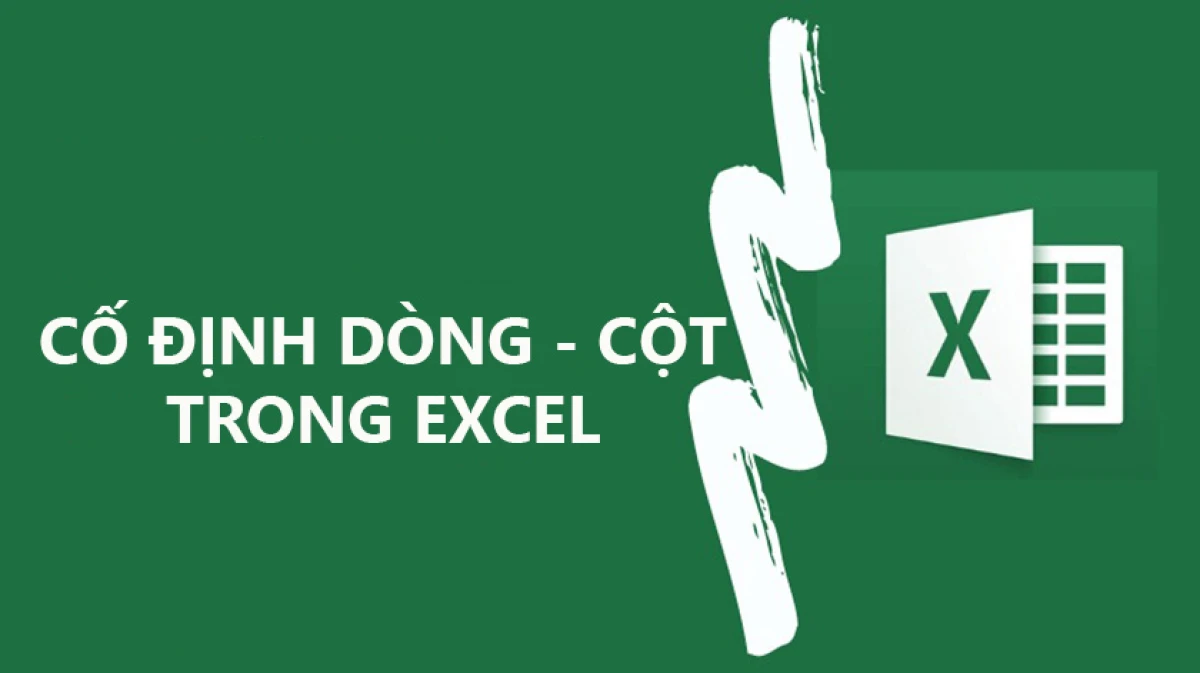 co-dinh-nhieu-hang-trong-excel
co-dinh-nhieu-hang-trong-excel
3. Cố định hàng và cột đồng thời
Excel cho phép bạn cố định cả hàng và cột cùng một lúc, rất hữu ích khi bạn có cả tiêu đề hàng và tiêu đề cột cần giữ cố định. Cách thực hiện như sau:
- Chọn ô ngay bên dưới hàng cuối cùng bạn muốn cố định và ngay bên phải cột cuối cùng bạn muốn cố định. Ví dụ, để cố định hàng 1 và cột A, bạn chọn ô B2.
- Chọn tab View (Xem).
- Trong nhóm Window (Cửa sổ), chọn Freeze Panes (Cố định).
- Chọn Freeze Panes (Cố định).
Với cách này, cả hàng 1 và cột A sẽ luôn hiển thị khi bạn cuộn trang tính.
4. Bỏ cố định hàng
Để bỏ cố định hàng hoặc cột, bạn thực hiện các bước sau:
- Chọn tab View (Xem).
- Trong nhóm Window (Cửa sổ), chọn Freeze Panes (Cố định).
- Chọn Unfreeze Panes (Bỏ cố định).
Thao tác này sẽ loại bỏ tất cả các thiết lập cố định hiện tại.
Mẹo Nâng Cao Khi Sử Dụng Tính Năng Cố Định Hàng
Sử dụng Freeze Panes với dữ liệu động
Nếu dữ liệu của bạn thường xuyên thay đổi, việc cố định hàng vẫn hoạt động tốt. Excel sẽ tự động cập nhật hiển thị các hàng và cột cố định khi bạn thêm, xóa hoặc chỉnh sửa dữ liệu.
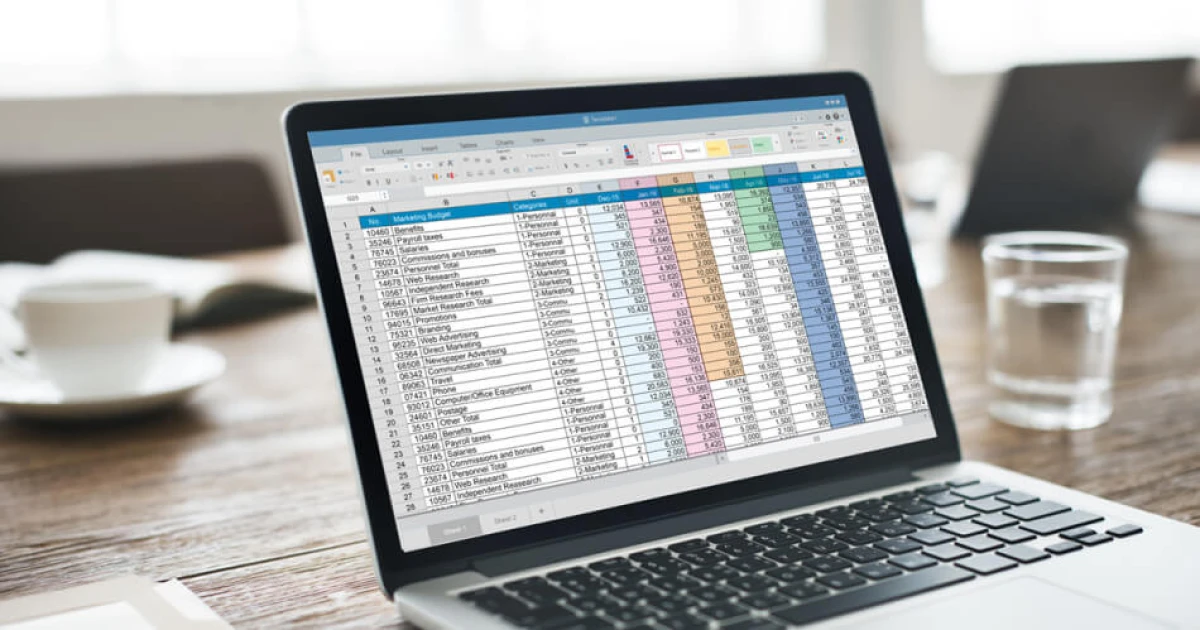 su-dung-freeze-panes-voi-du-lieu-dong
su-dung-freeze-panes-voi-du-lieu-dong
Tối ưu hóa trải nghiệm người dùng
Khi sử dụng tính năng cố định hàng, hãy chắc chắn rằng bạn đã chọn đúng số lượng hàng cần thiết. Cố định quá nhiều hàng có thể làm giảm không gian hiển thị dữ liệu, ảnh hưởng đến trải nghiệm người dùng.
Sử dụng kết hợp với tính năng Split
Tính năng Split (Chia cửa sổ) cho phép bạn chia màn hình thành nhiều phần, hiển thị các phần khác nhau của bảng tính cùng một lúc. Kết hợp cách cố định hàng trong Excel với tính năng Split sẽ giúp bạn so sánh dữ liệu từ các vị trí khác nhau một cách dễ dàng.
"Việc nắm vững cách cố định hàng trong Excel không chỉ giúp bạn tiết kiệm thời gian mà còn giảm thiểu sai sót khi làm việc với dữ liệu lớn," Chuyên gia tin học văn phòng Nguyễn Thị Lan chia sẻ.
Ứng Dụng Thực Tế Của Việc Cố Định Hàng Trong Excel
Quản lý dữ liệu bán hàng
Trong quản lý bán hàng, việc cố định hàng tiêu đề (ví dụ: "Ngày", "Sản phẩm", "Doanh thu") giúp bạn dễ dàng theo dõi doanh số bán hàng theo từng ngày, từng sản phẩm mà không cần phải cuộn lên xem tiêu đề.
Quản lý kho
Khi quản lý kho, bạn có thể cố định hàng tiêu đề chứa thông tin về "Mã sản phẩm", "Tên sản phẩm", "Số lượng tồn kho", giúp bạn nhanh chóng kiểm tra số lượng hàng tồn kho của từng sản phẩm mà không bị rối mắt.
Lập báo cáo tài chính
Trong báo cáo tài chính, việc cố định hàng tiêu đề (ví dụ: "Tài khoản", "Số dư đầu kỳ", "Phát sinh trong kỳ", "Số dư cuối kỳ") giúp bạn theo dõi các khoản mục tài chính một cách chính xác và hiệu quả.
Theo dõi dự án
Khi theo dõi tiến độ dự án, bạn có thể cố định hàng tiêu đề chứa thông tin về "Tên công việc", "Người thực hiện", "Ngày bắt đầu", "Ngày kết thúc", "Trạng thái", giúp bạn dễ dàng nắm bắt tiến độ của từng công việc và toàn bộ dự án.
"Sử dụng cách cố định hàng trong Excel một cách thông minh sẽ giúp bạn tăng năng suất và giảm thiểu sai sót trong công việc hàng ngày," Kế toán trưởng Trần Văn Nam nhận định.
 co-dinh-hang-de-theo-doi-du-an
co-dinh-hang-de-theo-doi-du-an
Các Lỗi Thường Gặp Và Cách Khắc Phục
Không thể cố định hàng
Nguyên nhân: Có thể bạn đã chọn sai ô hoặc vùng.
Cách khắc phục: Kiểm tra lại xem bạn đã chọn đúng ô ngay bên dưới hàng cuối cùng cần cố định và ngay bên phải cột cuối cùng cần cố định hay chưa.
Hàng bị cố định không đúng
Nguyên nhân: Có thể bạn đã chọn nhầm tùy chọn trong menu Freeze Panes.
Cách khắc phục: Bỏ cố định (Unfreeze Panes) và thực hiện lại các bước cố định, đảm bảo chọn đúng tùy chọn phù hợp với nhu cầu của bạn.
Excel bị đơ khi cố định hàng
Nguyên nhân: Bảng tính quá lớn hoặc có quá nhiều định dạng phức tạp.
Cách khắc phục: Chia nhỏ bảng tính hoặc giảm bớt định dạng không cần thiết. Đóng các ứng dụng khác đang chạy để giải phóng bộ nhớ cho Excel.
Kết Luận
Cách cố định hàng trong Excel là một kỹ năng cơ bản nhưng vô cùng quan trọng, giúp bạn làm việc hiệu quả hơn với bảng tính lớn. Hy vọng với hướng dẫn chi tiết này, bạn có thể dễ dàng áp dụng và tận dụng tối đa tính năng này trong công việc hàng ngày. Hãy thử ngay và trải nghiệm sự khác biệt!
Bài viết liên quan
